课题:Linux网络基本网络配置方法介绍
Linux网络配置三种方法

Linux⽹络配置三种⽅法第⼀种通过编辑⽹络配置⽂件/etc/sysconfig/network-scripts/ifcfg-ens32 ->TYPE=Ethernet -> ⽹卡类型是以太⽹BOOTPROTO=none -> ip地址获取⽅式有三种:1)dhcp动态获取ip2)none⼿动设置固定ip地址3)static⼿动设置固定ip地址DEFROUTE=yesIPV4_FAILURE_FATAL=noIPV6INIT=yesIPV6_AUTOCONF=yesIPV6_DEFROUTE=yesIPV6_FAILURE_FATAL=noIPV6_ADDR_GEN_MODE=stable-privacyNAME=ens32 -> ⽹卡连接名UUID=2c22b930-96b9-4ef4-abfb-ff9fbc85ff23 -> ⽹卡的系统设备ID号,做到在系统中独⼀⽆⼆,注意,它不是MAC地址DEVICE=ens32 -> 设备ONBOOT=yes -> 是否(yes/no)开机⾃启IPADDR=192.168.100.20 -> IPv4地址PREFIX=24 -> ⼦⽹掩码 <=> NETMASK=255.255.255.0GATEWAY=192.168.100.1 -> ⽹关DNS1=192.168.100.254 -> DNS地址,⼀个⽹卡可以绑定多个DNSIPV6_PEERDNS=yesIPV6_PEERROUTES=yes第⼆种通过nmcli命令来配置 ->1)nmcli connection show -> 查看所有⽹卡连接信息2)nmcli connection delete ens32 -> 删除已有的⽹卡连接名ens32,注:配置⽂件也被删,但原来的⽹络适配器(即⽹卡设备)还在3)nmcli connection add con-name eth0 ifname ens32 type ethernet autoconnect yes -> 给⽹卡ens32添加⼀个新的⽹卡连接,并将该⽹卡连接设置为:以太⽹类型、开机⾃启4)nmcli connection modify eth0 ipv4.method man ipv4.addresses 192.168.100.20/24 ipv4.gateway 192.168.100.2 ipv4.dns 119.29.29.29 -> 将⽹卡连接eth0修改为:⼿动添加⼀个IPv4地址,地址是192.168.100.20,24位⼦⽹掩码,⽹关地址192.168.100.2,对应的dns服务器地址是119.29.29.29 5)nmcli connection up eth0 -> 开启⽹卡连接eth0 -> 注:如果⽹卡连接起不来,可以先关闭该连接,命令为nmcli connection down eth0,然后再开启该连接6)nmcli connection reload -> 重新加载所有的⽹卡连接配置7)systemctl restart network -> 因为修改了⽹卡配置,所以需要再重启⼀下系统的⽹络服务8)ifconfig -> 检查⼀下⽹络是否配置好了,也可以通过查看/etc/sysconfig/network-scripts/ifcfg-eth0⽂件来确认⽹卡信息是否配置正确9)ping 192.168.100.20 -> 测试新配置好的本地⽹络是否ping得通第三种通过nmtui可视化界⾯来配置⽹络 ->1)nmtui -> 选中Edit a connection,然后回车2)键盘上下键选中要设置的⽹卡名“eth0”,然后按回车键3)键盘上下键选中IPv4 CONFIGURATION后⾯的,然后按回车键4)键盘上下键选中Addresses后⾯的<Add...>回车,然后添加⼀个IPv4地址192.168.100.20/24,添加⼀个Gateway⽹关地址192.168.100.1,以及⼀个DNS地址192.168.100.254,接下来Automatically connect⼀⾏选中,然后选中。
如何在Linux终端中查看和设置网络配置
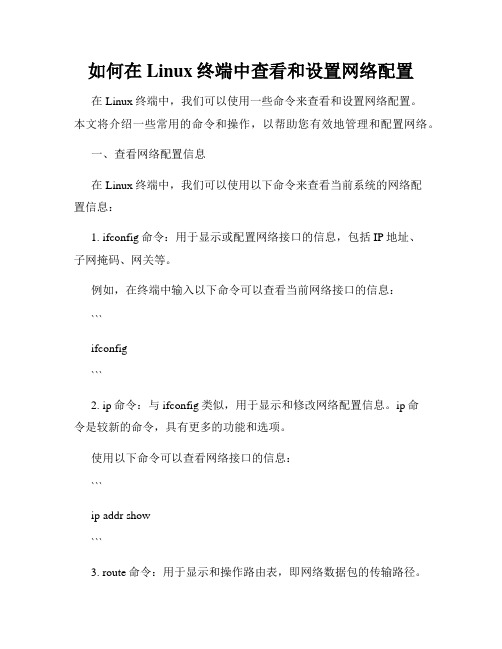
如何在Linux终端中查看和设置网络配置在Linux终端中,我们可以使用一些命令来查看和设置网络配置。
本文将介绍一些常用的命令和操作,以帮助您有效地管理和配置网络。
一、查看网络配置信息在Linux终端中,我们可以使用以下命令来查看当前系统的网络配置信息:1. ifconfig命令:用于显示或配置网络接口的信息,包括IP地址、子网掩码、网关等。
例如,在终端中输入以下命令可以查看当前网络接口的信息:```ifconfig```2. ip命令:与ifconfig类似,用于显示和修改网络配置信息。
ip命令是较新的命令,具有更多的功能和选项。
使用以下命令可以查看网络接口的信息:```ip addr show```3. route命令:用于显示和操作路由表,即网络数据包的传输路径。
通过以下命令可以查看当前系统的路由信息:```route -n```4. netstat命令:用于显示网络连接、路由表和网络接口等相关信息。
下面的命令可以显示当前的网络连接信息:```netstat -nat```二、设置网络配置信息如果您需要配置网络参数,可以使用以下命令来设置:1. ifconfig命令:通过ifconfig命令可以设置网络接口的IP地址、子网掩码、网关等信息。
例如,以下命令可以将eth0接口的IP地址设置为192.168.0.100,子网掩码为255.255.255.0:```sudo ifconfig eth0 192.168.0.100 netmask 255.255.255.0```2. ip命令:ip命令也可以用来配置网络接口的参数,包括IP地址、子网掩码、网关等。
下面的命令可以将eth0接口的IP地址设置为192.168.0.100,子网掩码为255.255.255.0:```sudo ip addr add 192.168.0.100/24 dev eth0```3. route命令:如果需要添加或删除路由表项,可以使用route命令。
如何在Linux系统中修改网络设置

如何在Linux系统中修改网络设置在Linux系统中,修改网络设置是一个常见且重要的操作。
无论是配置IP地址、修改DNS服务器、设置网关,还是调整网络接口等,都需要进行相应的网络设置。
本文将介绍如何在Linux系统中进行网络设置的步骤和方法。
一、查看网络接口信息在开始修改网络设置之前,首先需要了解当前系统中的网络接口信息。
可以通过使用命令行工具ifconfig或ip来查看。
1.打开终端,并输入以下命令:```ifconfig```或```ip addr```2.系统将会列出当前系统中的网络接口信息,包括接口名称、IP地址、子网掩码等。
记录下需要修改的网络接口名称和当前的IP地址信息,以备后续修改使用。
二、修改网络设置根据实际需要,可以进行以下几项网络设置的修改。
1.修改IP地址和子网掩码在Linux系统中,可以通过修改网络接口的配置文件来修改IP地址和子网掩码。
1.打开终端,并输入以下命令,编辑网络接口配置文件:```sudo vi /etc/network/interfaces```2.在文件中找到需要修改的网络接口,并按以下格式进行修改:```iface eth0 inet staticaddress 192.168.1.100netmask 255.255.255.0```其中,eth0为网络接口名称,192.168.1.100为新的IP地址,255.255.255.0为新的子网掩码。
3.保存文件并退出编辑器。
4.重启网络接口,使修改生效。
输入以下命令:```sudo /etc/init.d/networking restart```2.修改DNS服务器修改DNS服务器可以用于解决域名解析问题或更改默认DNS服务器。
1.打开终端,并输入以下命令,编辑网络接口配置文件:```sudo vi /etc/resolv.conf```2.在文件中找到"nameserver"行,将其改为新的DNS服务器地址。
Linux操作系统:网络配置
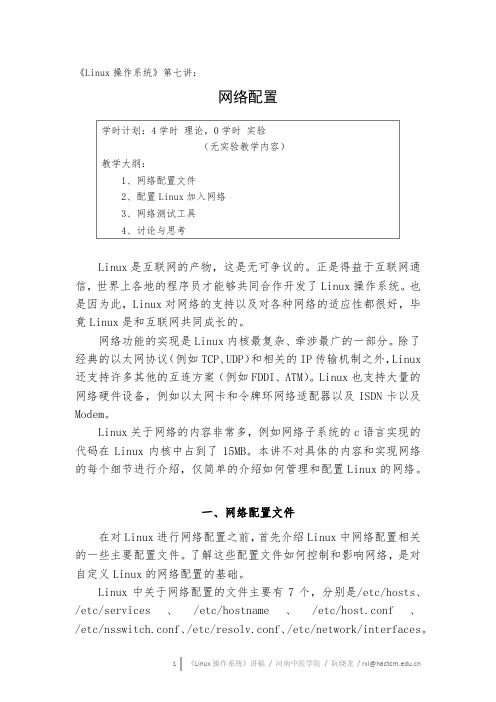
《Linux操作系统》第七讲:网络配置Linux是互联网的产物,这是无可争议的。
正是得益于互联网通信,世界上各地的程序员才能够共同合作开发了Linux操作系统。
也是因为此,Linux对网络的支持以及对各种网络的适应性都很好,毕竟Linux是和互联网共同成长的。
网络功能的实现是Linux内核最复杂、牵涉最广的一部分。
除了经典的以太网协议(例如TCP、UDP)和相关的IP传输机制之外,Linux 还支持许多其他的互连方案(例如FDDI、ATM)。
Linux也支持大量的网络硬件设备,例如以太网卡和令牌环网络适配器以及ISDN卡以及Modem。
Linux关于网络的内容非常多,例如网络子系统的c语言实现的代码在Linux内核中占到了15MB。
本讲不对具体的内容和实现网络的每个细节进行介绍,仅简单的介绍如何管理和配置Linux的网络。
一、网络配置文件在对Linux进行网络配置之前,首先介绍Linux中网络配置相关的一些主要配置文件。
了解这些配置文件如何控制和影响网络,是对自定义Linux的网络配置的基础。
Linux中关于网络配置的文件主要有7个,分别是/etc/hosts、/etc/services、/etc/hostname、/etc/host.conf、/etc/nsswitch.conf、/etc/resolv.conf、/etc/network/interfaces。
1.1/etc/hosts该文件包含(本地网络中)已知主机的一个列表。
如果系统的IP不是动态获取,就可以使用此文件。
对于简单的主机名解析(点分表示法),在请求DNS或NIS网络名称服务器之前,/etc/hosts.conf 通常会告诉解析程序先查看此文件。
1.2 /etc/servicesInternet网络服务文件,将网络服务名转换为端口号/协议。
由 inetd、telnet、tcpdump和一些其它程序读取。
文件中的每一行对应一种服务,它由4个字段组成,中间用TAB或空格分隔,分别表示“服务名称”、“使用端口”、“协议名称”以及“别名”。
Linux网络配置详解

Linux网络配置详解Linux网络的基本配置详解一、常用的网络配置文件1、/etc/sysconfig/network/etc/sysconfig/network文件主要用于设置基本的网络配置,包括主机名称,网关等。
文件中的内容如下:Networking:用于设置linux网络是否允许,取值是yes或者是no。
Hostname:用于设置主机名称。
Gateway:用于设置网关的IP地址。
2、/etc/sysconfig/network-scripts/ifcfg-ethN网卡设备名,IP地址、子网掩码、网关等配置信息都保存在网卡配置文件中。
一块网卡对于一个配置文件,配置文件通常位于/etc/sysconfig/network-scripts/目录下。
文件名是ifcfg-ethN,N;表示第几块网卡,N是从0开始的数字。
例如第一块网卡是ifcfg-eth0,第二块网卡是ifcfg-eth1以此类推。
Linux系统支持在一块物理网卡上绑定多个IP地址。
需要建立多个网卡配置文件,其文件名的形式如:ifcfg-ethN:M,其中N,M均是从0开始的数字。
例如:第一块物理网卡的第一个虚拟网卡是ifcfg-eth0:0。
所有的网卡Ip配置文件都有如下类型的格式,具体如下:上述配置文件中各项具体的含义如下所述:Device:表示当前网卡设备的设备名称Bootproto:获取IP地址的方式,取值为static、bootp和dhcp。
Broadcast:广播地址。
Hwaddr:改网络设备的mac地址。
Ipaddr:该网络设备的IP地址。
Netmask:该设备的子网掩码。
Network:该设备所处的网络的网络地址。
Gateway:网卡的网关地址。
Onboot:设置系统启动的时候是否启动该设备。
3、/etc/hosts/etc/hosts文件是早期实现静态域名解析的一种方法,该文件的中存储IP地址和主机名的静态的映射关系。
Linux网络配置教程理解IP地址子网掩码和网关
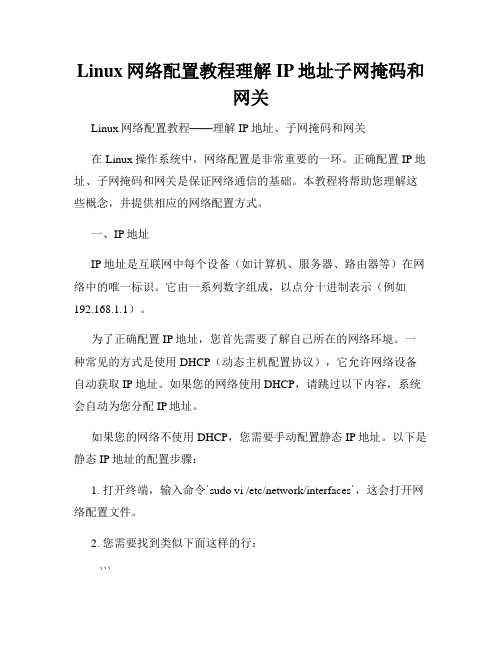
Linux网络配置教程理解IP地址子网掩码和网关Linux网络配置教程——理解IP地址、子网掩码和网关在Linux操作系统中,网络配置是非常重要的一环。
正确配置IP地址、子网掩码和网关是保证网络通信的基础。
本教程将帮助您理解这些概念,并提供相应的网络配置方式。
一、IP地址IP地址是互联网中每个设备(如计算机、服务器、路由器等)在网络中的唯一标识。
它由一系列数字组成,以点分十进制表示(例如192.168.1.1)。
为了正确配置IP地址,您首先需要了解自己所在的网络环境。
一种常见的方式是使用DHCP(动态主机配置协议),它允许网络设备自动获取IP地址。
如果您的网络使用DHCP,请跳过以下内容,系统会自动为您分配IP地址。
如果您的网络不使用DHCP,您需要手动配置静态IP地址。
以下是静态IP地址的配置步骤:1. 打开终端,输入命令`sudo vi /etc/network/interfaces`,这会打开网络配置文件。
2. 您需要找到类似下面这样的行:```iface eth0 inet dhcp```3. 将上面的行改为:```iface eth0 inet staticaddress 192.168.1.100netmask 255.255.255.0gateway 192.168.1.1```其中,address为您配置的静态IP地址,netmask为子网掩码,gateway为网关地址。
4. 按下`Esc`键,输入`:wq`保存并退出。
5. 输入命令`sudo service networking restart`重启网络服务。
完成以上步骤后,您的静态IP地址就已经配置成功了。
您可以使用命令`ifconfig`来验证IP地址的配置情况。
二、子网掩码子网掩码用于划分IP地址中的网络部分和主机部分。
它由一系列数字组成,以点分十进制表示(例如255.255.255.0)。
子网掩码和IP 地址一起使用,决定了网络的范围。
linux网络配置(配置etcsysconfignetwork-scriptsifcfg-。。。

linux⽹络配置(配置etcsysconfignetwork-scriptsifcfg-。
背景需要往服务器上安装软件;并且像maven代理的话必须连接公⽹。
⾸先配置了⽹关,发现可以通过ip访问公⽹了,在配置了DNS可以通过域名访问公⽹了实例配置linux 可以上⽹的操作vi /etc/sysconfig/network-scripts/ifcfg-eth0在配置⽂件中配置或修改⽹关和DNSDNS1=8.8.8.8GATEWAY=192.168.1.1IPADDR=192.168.1.2重启⽹卡service network restart详解在linux系统中进⾏⽹络管理,我们常常使⽤强⼤的ifconfig命令。
但ifconfig命令配置的⽹卡信息,在⽹卡重启后机器重启后,配置就不存在。
要想将上述的配置信息永远的存的电脑⾥,那就要修改⽹卡的配置⽂件了。
配置⽂件中有⼀个⾮常重要的成员:/etc/sysconfig/network-scripts/ifcfg-ethx (注:echx是指设备名,例如eth0等)。
在ifcfg-ethx⽂件配置中的⽹络信息在重启后仍然⽣效,在⽹络管理中相当有⽤,现在我就ifcfg-ethx⽂件进⾏IPV4⽹络配置⽅法进⾏简单的说明。
根据⽂件ifcfg-eth0打开命令及各项信息如下:[root@localhost ~]# vi /etc/sysconfig/network-scripts/ifcfg-eth0DEVICE=eth0 #⽹卡设备名称ONBOOT=yes #启动时是否激活 yes | noBOOTPROTO=static #协议类型 dhcp bootp noneIPADDR=192.168.1.90 #⽹络IP地址NETMASK=255.255.255.0 #⽹络⼦⽹地址GATEWAY=192.168.1.1 #⽹关地址BROADCAST=192.168.1.255 #⼴播地址HWADDR=00:0C:29:FE:1A:09 #⽹卡MAC地址TYPE=Ethernet #⽹卡类型为以太⽹注:在修改⽂件ifcfg-ethx后还需要重新导⼊⽂件才能⽣效,具体命令如下:[root@localhost~]# /etc/init.d/network reload #命令有start | restart | stop | reload。
实验四 LINUX配置网络
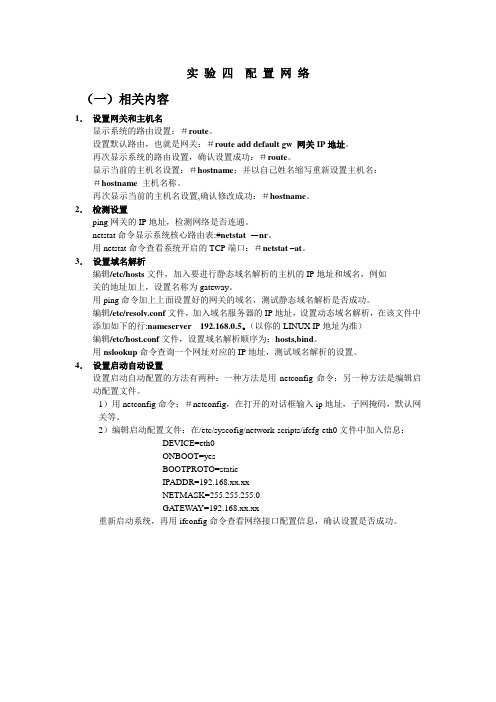
实验四配置网络(一)相关内容1.设置网关和主机名显示系统的路由设置:#route。
设置默认路由,也就是网关:#route add default gw 网关IP地址。
再次显示系统的路由设置,确认设置成功:#route。
显示当前的主机名设置:#hostname;并以自己姓名缩写重新设置主机名:#hostname主机名称。
再次显示当前的主机名设置,确认修改成功:#hostname。
2.检测设置ping网关的IP地址,检测网络是否连通。
netstat命令显示系统核心路由表:#netstat -nr。
用netstat命令查看系统开启的TCP端口:#netstat –at。
3.设置域名解析编辑/etc/hosts文件,加入要进行静态域名解析的主机的IP地址和域名,例如关的地址加上,设置名称为gateway。
用ping命令加上上面设置好的网关的域名,测试静态域名解析是否成功。
编辑/etc/resolv.conf文件,加入域名服务器的IP地址,设置动态域名解析,在该文件中添加如下的行:nameserver 192.168.0.5。
(以你的LINUX IP地址为准)编辑/etc/host.conf文件,设置域名解析顺序为:hosts,bind。
用nslookup命令查询一个网址对应的IP地址,测试域名解析的设置。
4.设置启动自动设置设置启动自动配置的方法有两种:一种方法是用netconfig命令;另一种方法是编辑启动配置文件。
1)用netconfig命令:#netconfig,在打开的对话框输入ip地址,子网掩码,默认网关等。
2)编辑启动配置文件:在/etc/syscofig/network-scripts/ifcfg-eth0文件中加入信息:DEVICE=eth0ONBOOT=yesBOOTPROTO=staticIPADDR=192.168.xx.xxNETMASK=255.255.255.0GA TEWAY=192.168.xx.xx重新启动系统,再用ifconfig命令查看网络接口配置信息,确认设置是否成功。
在Linux终端中配置网络连接的方法

在Linux终端中配置网络连接的方法Linux终端是一种功能强大的工具,它不仅可以执行各种命令和操作系统任务,还可以通过配置网络连接来实现对互联网的访问。
本文将介绍几种在Linux终端中配置网络连接的方法。
方法一:使用ifconfig命令在Linux终端中,可以使用ifconfig命令配置网络连接。
该命令可以查看和设置网络接口的配置信息。
以下是使用ifconfig命令配置网络连接的步骤:1. 打开终端并输入以下命令查看当前的网络接口:$ ifconfig2. 根据需要选择要配置的网络接口,例如eth0或wlan0。
3. 输入以下命令来配置选定的网络接口:$ ifconfig [接口名称] [IP地址] [掩码]其中,[接口名称]是网络接口的名称,[IP地址]是你希望设置的IP 地址,[掩码]是网段的掩码。
例如,要将eth0接口的IP地址设置为192.168.1.100,掩码为255.255.255.0,可以输入以下命令: $ ifconfig eth0 192.168.1.100 netmask 255.255.255.04. 输入以下命令来启用网络接口:$ ifconfig [接口名称] up例如,要启用eth0接口,可以输入以下命令:$ ifconfig eth0 up方法二:使用ip命令除了ifconfig命令外,还可以使用ip命令配置网络连接。
ip命令是一个更高级的网络配置工具,具有更多的功能和选项。
以下是使用ip命令配置网络连接的步骤:1. 打开终端并输入以下命令查看当前的网络接口:$ ip addr2. 根据需要选择要配置的网络接口,例如eth0或wlan0。
3. 输入以下命令来配置选定的网络接口:$ ip addr add [IP地址/掩码] dev [接口名称]其中,[IP地址/掩码]是你希望设置的IP地址和掩码,[接口名称]是网络接口的名称。
例如,要将eth0接口的IP地址设置为192.168.1.100/24,可以输入以下命令:$ ip addr add 192.168.1.100/24 dev eth04. 输入以下命令来启用网络接口:$ ip link set [接口名称] up例如,要启用eth0接口,可以输入以下命令:$ ip link set eth0 up方法三:编辑网络配置文件另一种配置网络连接的方法是通过编辑网络配置文件。
linux网络配置

Linux网络配置简单版一、$/sbin/ifconfig //显示ifconfig命令查看网络接口的信息#ifconfig eth0 //显示指定接口的信息#ifconfig -a //显示所有接口的信息(无论是否活跃)#ifconfig eth0 192.168.0.2 netmask 255.255.255.0//临时修改接口IP地址(无需重启接口)二、$/sbin/route //显示当前Linux主机中的路由表信息1、#route del default gw 192.168.0.1//临时删除默认网关192.168.0.12、#route add default gw 192.168.0.1//临时添加默认网关192.168.0.13、#route add -net 192.168.1.0/24 gw 192.168.0.254//临时添加一条静态路由/**本文中提及临时操作的地方,即主机重启后该操作将失效,如果希望每次系统重启后自动添加静态路由条目,则可以将该语句写入/etc/rc.d/rc.local中。
**/三、#ping //测试与其他主机的网络连接1、#ping -c 4 192.168.0.1 //指定发出ICMP包个数四、#traceroute //测试当前主机到目的著急的网络连接五、#hostname //查看当前主机的主机名1、#hostname linsrv //临时修改当前主机名六、#nslookup //测试DNS域名解析>server //显示当前DNS服务器>server 192.168.0.1 //临时指定DNS服务器地址七、#dhclient //为当前主机申请网络配置信息八、#netconfig //通过向导在字符界面下修改网络配置信息九、#/etc/init.d/network restart //重启网络服务1、#/etc/init.d/network stop //停止网络服务2、#/etc/init.d/network start //启动网络服务/**无论是通过netconfig,还是通过修改配置文件的方式修改了网络配置信息,都需要重启network服务才能生效**/十、#service network start //启动网络服务1、#service network stop //停止网络服务2、#service network restart //重启网络服务3、#service network status //查看网络服务状态/**在RHEL4中可以通过service命令来管理大多数服务的启动、停止、重启以及查看其工作状态等**/十一、#chkconfig --list | grep network //查看某服务的自动启动级别1、#chkconfig --level 35 network off //设置在级别35不自动启动某服务2、#chkconfig --level 3 network on //设置在级别3自动启动某服务十二、ntsysv //通过向导在字符界面下修改服务的自启动选项十三、#vi /etc/sysconfig/network-scripts/eth0 //编辑指定网络接口配置文件DEVICE=eth0 //指定接口名称ONBOOT=yes //系统启动时加载BOOTPROTO=static //IP地址静态配置,若该值为“dhcp”则为动态获得IPADDR=192.168.0.1 //设置IP地址NETMASK=255.255.255.0 //设置子网掩码GATEWAY=192.168.0.254 //设置默认网关/**注意:设置之后必须要重启network服务或者重启接口(#ifdown eth0;ifup eth0),才能生效。
Linux系统网络配置教程

Linux系统网络配置教程一、引言在现代信息技术时代,网络已经成为我们生活和工作中不可或缺的一部分。
而对于使用Linux操作系统的用户来说,正确配置网络是十分重要的。
本章将介绍Linux系统网络配置的基本步骤和常见问题解决方法。
二、网络配置概述网络配置是指将计算机与网络相连,并配置正确的网络参数,以实现与其他计算机之间的通信。
Linux系统的网络配置可分为两个方面,即物理连接和逻辑配置。
2.1 物理连接物理连接是指将计算机与网络相连的操作。
首先要确保计算机已经正确连接到局域网或因特网。
如果是有线连接,需要插入以太网线到计算机的网卡插槽和路由器的网络接口;如果是无线连接,需要确保无线网卡已经连接到正确的无线网络。
2.2 逻辑配置逻辑配置是指在物理连接完成后,需要对计算机进行相应的软件设置,以使其能够正确地与其他网络设备进行通信。
逻辑配置的主要内容包括IP地址的配置、网关的配置、DNS的配置以及防火墙的配置等。
三、IP地址配置IP地址是互联网中用于标识和定位计算机的一种地址。
在Linux系统中,可以通过以下两种方式来配置IP地址:3.1 动态IP地址配置动态IP地址配置是指使用DHCP服务器为计算机分配IP地址的方式。
DHCP是一种网络协议,它可以自动为计算机分配IP地址和其他网络配置信息。
要使用动态IP地址配置,在终端中输入以下命令:```shellsudo dhclient eth0```其中,eth0是计算机的网卡接口名,根据实际情况进行相应更改。
3.2 静态IP地址配置静态IP地址配置是指手动为计算机分配一个固定的IP地址。
这种方式适用于需要长期使用特定IP地址的情况。
要进行静态IP 地址配置,需要编辑网络配置文件。
在终端中输入以下命令:```shellsudo nano /etc/network/interfaces```在文件中添加以下配置信息:```shellauto eth0iface eth0 inet staticaddress 192.168.0.100netmask 255.255.255.0gateway 192.168.0.1```其中,eth0是计算机的网卡接口名,address是计算机的IP地址,netmask是子网掩码,gateway是网关地址。
Linux服务器管理与网络配置教程

Linux服务器管理与网络配置教程第一章:Linux服务器管理基础Linux 服务器管理是使用 Linux 操作系统来管理和维护服务器的过程。
本章将介绍如何使用一些基础的 Linux 命令和工具来管理服务器,包括登录服务器、创建用户账户、修改文件权限等。
1.1 登录服务器要管理 Linux 服务器,首先需要登录服务器。
常用的远程登录工具有 SSH(Secure Shell)和 PuTTY。
本节将详细介绍如何使用SSH 和 PuTTY 远程登录服务器,并提供一些常用的登录命令示例。
1.2 创建用户账户为了管理服务器,需要创建一个具有管理员权限的用户账户。
本节将介绍如何使用命令行和图形界面工具来创建用户账户,并授予相应的权限。
1.3 修改文件权限为了保护服务器的安全性和文件的完整性,需要正确设置文件权限。
本节将介绍如何使用命令行和图形界面工具来修改文件和目录的权限,并阐述权限的含义和作用。
第二章:Linux 服务器网络配置本章将介绍如何配置 Linux 服务器的网络设置,包括 IP 地址、子网掩码、网关和 DNS 配置等。
还将介绍如何进行网络故障排除和常见网络问题的解决方法。
2.1 配置静态 IP 地址静态IP 地址是指服务器在启动过程中不会改变的固定IP 地址。
本节将介绍如何使用命令行和图形界面工具来配置静态 IP 地址。
2.2 配置子网掩码和网关子网掩码和网关是用于确定服务器与其他网络设备之间的连接的重要参数。
本节将介绍如何设置子网掩码和网关,并解释其原理。
2.3 配置 DNSDNS(Domain Name System)用于将域名转换为 IP 地址。
本节将介绍如何配置 DNS 服务器的设置,包括使用本地 DNS 服务器和公共 DNS 服务器。
2.4 网络故障排除网络故障是服务器管理中常见的问题。
本节将介绍一些常用的网络故障排除方法,例如检查网络连接、排查网络配置问题等。
第三章:Linux 服务器服务管理本章将介绍如何管理 Linux 服务器中的服务,包括启动和停止服务、设置开机自启动等。
全面了解 Linux 网络配置
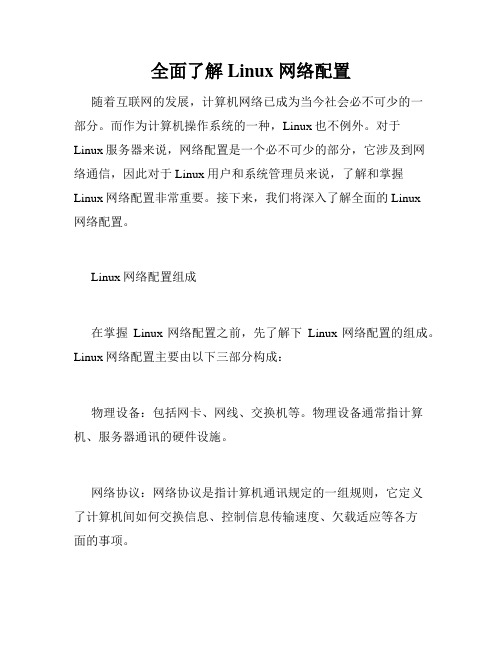
全面了解 Linux 网络配置随着互联网的发展,计算机网络已成为当今社会必不可少的一部分。
而作为计算机操作系统的一种,Linux也不例外。
对于Linux服务器来说,网络配置是一个必不可少的部分,它涉及到网络通信,因此对于Linux用户和系统管理员来说,了解和掌握Linux网络配置非常重要。
接下来,我们将深入了解全面的Linux网络配置。
Linux网络配置组成在掌握Linux网络配置之前,先了解下Linux网络配置的组成。
Linux网络配置主要由以下三部分构成:物理设备:包括网卡、网线、交换机等。
物理设备通常指计算机、服务器通讯的硬件设施。
网络协议:网络协议是指计算机通讯规定的一组规则,它定义了计算机间如何交换信息、控制信息传输速度、欠载适应等各方面的事项。
网络服务:网络服务是指提供特定功能的一组程序,如Web服务器、邮件服务器、FTP服务器等。
以上三部分构成了Linux网络配置的基本构成要素。
Linux网络配置的文件结构在深入了解Linux网络配置时,必须要知道Linux网络配置的文件结构。
Linux网络配置的主要配置文件是在/etc目录下的。
常见的如:/etc/sysconfig/network-scripts/ifcfg-eth0:这个文件是Linux下网卡配置文件,其中ifcfg-eth0是指网卡eth0的属性配置。
/etc/resolv.conf:该文件主要用于DNS服务器设置。
/etc/hosts:该文件是Linux下的本地DNS解析文件,主要用于域名解析的映射。
/etc/hosts.allow:用于对网络服务器的访问进行设置。
/etc/hosts.deny:该文件主要是对不允许访问的服务器进行设置。
通过以上文件我们可以使用vim、vi等编辑器修改里面的内容。
Linux网络配置的参数介绍现在我们初步了解了Linux网络配置的基本组成部分,再来深入了解一下Linux网络配置的参数。
这些参数在我们进行Linux网络配置时,尤其是在配置网卡时是比较常用的。
网络组建 Linux的网络设置

网络组建 Linux 的网络设置从Linux 诞生的那一天起,就注定了它的网络功能空前地强大.所以在Linux 系统中如何配置网络,使其高效,安全的工作就显得十分重要.下面我们就来介绍一下Red Hat Linux 9.0系统下的网络配置。
要建立以太网连接,你需要一张网卡(NIC ),一条网络电缆以及要连接的网络。
不同的网络配置使用不同的速度,请确定你的网卡与你想连接的网络兼容。
要添加以太网连接,执行步骤如下:(1)单击面板上的【主菜单】〡【系统设置】〡【网络】,打开如图4-51所示的【系统配置】对话框。
图4-51 【系统配置】对话框(2)单击工具栏上的【新建】按钮,弹出【添加新设备类型】对话框,如图4-52所示。
图4-52 【添加新设备类型】对话框(3)从【设备类型】列表中选择【以太网连接】,然后单击【前进】,出现如图4-53所示的【选择以太网】设备的对话框。
在这里如果你已经把网卡添加到了硬件列表中,则在【以太网卡】列表中会显示其以太网卡型号。
提 示 在Linux 下,网络管理工具可以用来配置以下类型的网络接口: CIPE (VPN )连接、以太网连接、ISDN 连接、调制解调器连接、权标环连接、无线连接、xDSL 连接。
在这里我们以大家常用的以太网连接为例介绍一下Red Hat Linux 9.0的网络配置,其他网络接口配置类似。
配置文件栏下无网络设备选择设备类型为“以太网连接”显示的以太网型号图4-53 【选择以太网设备】对话框(4)如果【以太网卡】列表中没有显示你所用的以太网卡型号,则选择【其它以太网卡】并单击【前进】来添加你的以太网卡型号,如图4-54所示我们在这里选择了“DEC 21*40 and clones”型号。
同时注意,从【适配器】中选择以太网卡型号,如果它是系统的第一个以太网卡,把“eth0”作为设备名;如果它是第二个以太网卡,把“eth1”作为设备名;依此类推。
选择以太网型号及设备名图4-54 添加以太网卡型号(5)配置好以太网设备,单击【前进】,进入如图4-55所示的【配置网络设置】对话框。
linux网路管理与配置课程设计
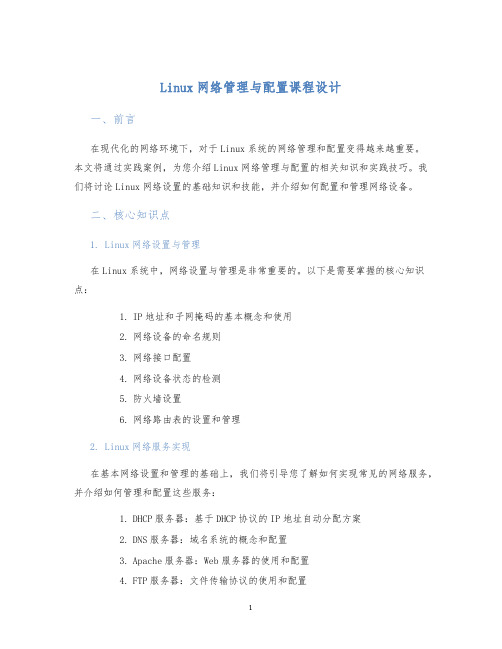
Linux网络管理与配置课程设计一、前言在现代化的网络环境下,对于Linux系统的网络管理和配置变得越来越重要。
本文将通过实践案例,为您介绍Linux网络管理与配置的相关知识和实践技巧。
我们将讨论Linux网络设置的基础知识和技能,并介绍如何配置和管理网络设备。
二、核心知识点1. Linux网络设置与管理在Linux系统中,网络设置与管理是非常重要的。
以下是需要掌握的核心知识点:1.IP地址和子网掩码的基本概念和使用2.网络设备的命名规则3.网络接口配置4.网络设备状态的检测5.防火墙设置6.网络路由表的设置和管理2. Linux网络服务实现在基本网络设置和管理的基础上,我们将引导您了解如何实现常见的网络服务,并介绍如何管理和配置这些服务:1.DHCP服务器:基于DHCP协议的IP地址自动分配方案2.DNS服务器:域名系统的概念和配置3.Apache服务器:Web服务器的使用和配置4.FTP服务器:文件传输协议的使用和配置5.Samba服务器:文件/打印机共享服务的使用和配置3. Linux网络监控与调试网络监控和调试是在管理网络服务时必须掌握的技能。
以下是值得注意的一些要点:1.网络流量监测:使用tcpdump和Wireshark捕获流量2.端口扫描:Nmap的使用和安全性3.广告过滤和防火墙:如何使用Iptables和Hosts文件4.网络故障排除:将查找和解决故障问题的具体步骤三、课程设计下面是一些典型的网络设置和服务配置的课程设计:1. 网络接口配置课程设计要求:通过这个课程,学生应该能够配置网络接口,以便连接到局域网或互联网。
设计:1.观察Linux系统中的网络接口2.确定需要连接的网络设备类型和设置3.配置网络接口与路由表2. DHCP服务器课程设计要求:本课程将引导学生配置基于DHCP的IP地址自动分配服务器。
设计:1.安装并设置DHCP服务器2.模拟客户端,通过本地系统测试服务功能3.理解DHCP安全性和配置要素3. Samba文件/打印机共享课程设计要求:通过这门课,学生应该能够配置Samba,以便在局域网中实现文件和打印机共享。
Linux命令高级技巧使用route配置网络路由

Linux命令高级技巧使用route配置网络路由在Linux系统中,网络配置是使用route命令来完成的。
route命令可以用来配置和管理网络路由表,使得数据能够正确地被转发到目标主机。
本文将介绍一些Linux命令高级技巧,帮助您更好地使用route 命令配置网络路由。
一、查看当前网络路由表要查看当前系统的网络路由表,可以使用route命令的“-n”选项。
该选项可以以数字形式显示网络地址和网关地址,有助于更直观地了解当前的网络路由情况。
以下是查看当前网络路由表的命令:```$ route -n```运行以上命令后,将显示当前系统的网络路由表,包括目标网络地址、网关地址、子网掩码、接口和跃点数等信息。
二、添加静态路由在某些情况下,需要手动添加静态路由以实现特定的网络配置。
使用route命令可以方便地添加和删除静态路由。
以下是添加静态路由的命令格式:```$ sudo route add -net 目标网络地址/子网掩码网关地址其中,"目标网络地址/子网掩码"表示要添加的目标网络地址和子网掩码,"网关地址"表示要指定的网关地址。
例如,要将网络地址192.168.1.0/24的数据转发到网关地址192.168.0.1,可以使用以下命令:```$ sudo route add -net 192.168.1.0/24 gw 192.168.0.1```添加静态路由后,系统将根据配置的路由表进行数据的转发。
三、删除静态路由如果不再需要某个静态路由,可以使用route命令删除该路由。
以下是删除静态路由的命令格式:```$ sudo route del -net 目标网络地址/子网掩码```其中,"目标网络地址/子网掩码"表示要删除的目标网络地址和子网掩码。
例如,要删除网络地址192.168.1.0/24的静态路由,可以使用以下命令:```$ sudo route del -net 192.168.1.0/24删除静态路由后,系统将不再根据该路由进行数据的转发。
Linux之网络配置以及bond介绍

Linux之⽹络配置以及bond介绍Linux之⽹络配置及bond介绍⼀、Linux系统基础⽹络配置概述Linux系统安装完成后,我们⾸要任务就是给系统配置相应的⽹络,这⾥的⽹络配置就包括:⽹络IP的配置、⽹关路由的配置、主机DNS的配置、主机名的配置以及如果安装的服务器有多个⽹⼝时我们还需要配置多个IP甚⾄会⽤到⽹⼝绑定(bond)的形式来满⾜我们的需求等等。
在linux系统下,根据配置的形式不同,总体分为两种形式:暂时的⽹络配置和永久的⽹络配置。
暂时的⽹络配置指:利⽤ifconfig等命令配置的⽹络信息,会⽴即⽣效,但重启⽹络服务和系统后,该配置会失效。
永久的⽹络配置指:通过修改系统内相关的⽹络配置⽂件,并保存后,重启⽹络服务就会永久⽣效。
⼆、暂时的⽹路配置查看系统当前的⽹络配置使⽤【ifconfig】即可,如果想要显⽰所有的⽹⼝,⽆论是否是激活的⽹⼝,使⽤【ifconfig –a】即可。
如下图:显⽰系统当前⽹⼝的配置信息,其中eth0表⽰以太⽹⽹络接⼝,lo表⽰本地回环接⼝。
下⾯介绍使⽤ifconfig临时设置⽹络配置,注意这些修改并不会保存到系统的⽹络配置⽂件中,重启⽹络服务后会恢复到之前未修改的状态。
1. 临时修改IP临时修改IP使⽤【ifconfig ⽹⼝名 ip】,如ifconfig eth0 10.82.25.90可以看到我们已将IP临时改为10.82.25.901. 修改⽹关Linux系统下查看本机路由信息,使⽤【route -n】,选项【n】表⽰以数字的⽅式显⽰,可以不加选项直接route,增加⽹关使⽤【route add default gw 10.82.25.2 dev ⽹⼝名】,删除将add改为del即可1. 修改DNSDNS在系统的【/etc/resolv.conf】路径下,修改DNS是直接修改配置⽂件,保存后会⽣效,我们直接使⽤vi去编辑该⽂件如图我们直接使⽤VI将DNS修改为10.82.1.6,保存退出即可。
Linux网络设置(linux相关网络命令大全)
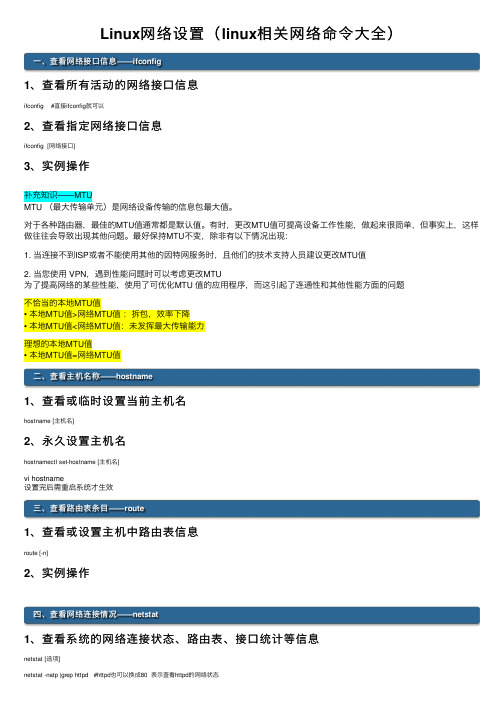
Linux⽹络设置(linux相关⽹络命令⼤全)⼀、查看⽹络接⼝信息——ifconfig1、查看所有活动的⽹络接⼝信息ifconfig #直接ifconfig就可以 2、查看指定⽹络接⼝信息ifconfig [⽹络接⼝]3、实例操作补充知识——MTUMTU (最⼤传输单元)是⽹络设备传输的信息包最⼤值。
对于各种路由器,最佳的MTU值通常都是默认值。
有时,更改MTU值可提⾼设备⼯作性能,做起来很简单,但事实上,这样做往往会导致出现其他问题。
最好保持MTU不变,除⾮有以下情况出现:1. 当连接不到ISP或者不能使⽤其他的因特⽹服务时,且他们的技术⽀持⼈员建议更改MTU值2. 当您使⽤ VPN,遇到性能问题时可以考虑更改MTU为了提⾼⽹络的某些性能,使⽤了可优化MTU 值的应⽤程序,⽽这引起了连通性和其他性能⽅⾯的问题不恰当的本地MTU值• 本地MTU值>⽹络MTU值:拆包,效率下降• 本地MTU值<⽹络MTU值:未发挥最⼤传输能⼒理想的本地MTU值• 本地MTU值=⽹络MTU值⼆、查看主机名称——hostname1、查看或临时设置当前主机名hostname [主机名]2、永久设置主机名hostnamectl set-hostname [主机名]vi hostname设置完后需重启系统才⽣效三、查看路由表条⽬——route1、查看或设置主机中路由表信息route [-n]2、实例操作四、查看⽹络连接情况——netstat1、查看系统的⽹络连接状态、路由表、接⼝统计等信息netstat [选项]netstat -natp |grep httpd #httpd也可以换成80 表⽰查看httpd的⽹络状态选项作⽤-a 显⽰当前主机中所有活动的⽹络连接信息-n 以数字的形式显⽰相关的主机地址、端⼝等信息-r 显⽰路由表信息-l 显⽰处于监听状态的⽹络连接及端⼝信息-t 查看TCP 协议相关的信息-u 显⽰UDP 协议相关的信息-p显⽰与⽹络连接相关联的进程号、进程名称信息(需要root 权限)选项作⽤-t tcp 显⽰ TCP 协议的 sockets -u udp 显⽰ UDP 协议的 sockets-n numeric 不解析服务的名称,如 “22” 端⼝不会显⽰成 “ssh”-l listening 只显⽰处于监听状态的端⼝-p processes 显⽰监听端⼝的进程(Ubuntu 上需要 sudo)-a all 对 TCP 协议来说,既包含监听的端⼝,也包含建⽴的连接-rresolve 把 IP 解释为域名,把端⼝号解释为协议名称2、常⽤选项五.获取socket (套接字)统计信息——ss1、查看系统的⽹络连接情况,获取socket 统计信息ss [选项] #查看系统的⽹络连情况,获取socket 统计信息 lsof [选项] #查看打开服务进程的端⼝(TCP 、UDP)2、常⽤选项六、测试⽹络连接pingping 命令测试⽹络连通性ping [选项] ⽬标主机注: ctrl + c 中⽌测试-i 查看⽹卡是否畅通-s 指定包的⼤⼩七.跟踪数据包traceroutetraceroute 命令测试从当前主机到⽬的主机之间经过的⽹络节点traceroute ⽬标主机地址⼋.域名解析nslookupnslookup 命令测试DNS 域名解析nslookup ⽬标主机地址 [DNS 服务器地址]九、设置⽹络参数的⽅式1、 临时配置⼀使⽤命令调整⽹络参数• 简单、快速,可直接修改运⾏中的⽹络参数• ⼀般只适合在调试⽹络的过程中使⽤• 系统重启以后,所做的修改将会失效2、 固定设置⼀通过配置⽂件修改⽹络参数• 修改各项⽹络参数的配置⽂件• 适合对服务器设置固定参数时使⽤• 需要重载⽹络服务或者重启以后才会⽣效⼗.设置⽹络接⼝参数ifconfig1、设置⽹络接⼝的IP地址、⼦⽹掩码ifconfig ⽹络接⼝ ip地址 [netmask ⼦⽹掩码]ifconfig ⽹络接⼝ ip地址 [/⼦⽹掩码长度]2、禁⽤或者重新激活⽹卡ifconfig ⽹络接⼝ upifconfig ⽹络接⼝ down3、设置虚拟⽹络接⼝ifconfig ⽹络接⼝:序号 IP地址⼗⼀、设置路由记录route1、添加到指定⽹段的路由记录route add -net ⽹段地址 gw IP地址2、删除到指定⽹段的路由记录routedel -net ⽹段地址3、向路由表中添加默认⽹关记录route add default gw IP地址4、删除路由表中默认的⽹关记录route del default gw IP地址⼗⼆、启⽤、禁⽤⽹络接⼝配置1、重启network⽹络服务systemctl restart network2、禁⽤、启⽤⽹络接⼝ifdown ens33#禁⽤ifup ens33#启动⼗三、本地主机映射⽂件/etc/hosts⽂件保存主机名与IP地址的映射记录cat /etc/hostshosts⽂件和DNS服务器的⽐较• 默认情况下,系统⾸先从hosts⽂件查找解析记录• hosts⽂件只对当前的主机有效• hosts⽂件可减少DNS查询过程,从⽽加快访问速度⼗四、总结1、查看⽹络配置ifconfig、hostname、 route、 netstat、 ss2、测试⽹络连接ping、traceroute、 nslookup、 dig设置⽹络地址参数临时配置、永久配置。
Linux网络配置实验报告

Linux操作系统应用院系:年级专业:2011级.Net班学号:姓名:2013年12月16日软件学院综合性、设计性实验报告一、实验目的1) 掌握Linux系统网络配置;2)掌握使用Linux系统配置DNS服务器。
二、实验仪器或设备:装有Linux/windows操作系统的计算机若干,计算机的其他配置完善且各计算机之间网络畅通.三、总体设计(设计原理、设计方案及流程等)1、在计算机中配置多个设备别名的服务器,其中域名与IP分别是:主DNS服务器域名 , IP: 192.168.4.101WWW服务器域名 , IP: 192.168.4.103FTP服务器域名 , IP: 192.168.4.1042、使用设备别名以实现在一台计算机上用不同的IP地址来分别提供DNS服务,WWW服务,ftp服务等。
3、配置DNS服务器,实现对DNS、WWW、ftp等服务器的域名解析。
4、并通过访问www、ftp服务器对DNS服务器进行测试。
四、实验步骤(包括主要步骤、代码分析等)1、在计算机中配置多个设备别名的服务器(服务器的主机名,IP地址和别名如表1)〈1〉打开工具栏上的“系统”——〉“管理”——〉“网络”,配置域名服务器 DNS、WWW域名服务器和FTP域名服务器并激活(如下图1)。
图1<2>在“网络配置”窗口中选择“D主机”选项卡,单击工具栏上的“新建”。
按钮,弹出“添加/编辑主机项目”对话框,依次输入IP地址,主机名和别名。
如下图2:〈3〉在“网络配置”窗口中选择“DNS”选项卡,然后在主DNS对于得文本框内输入配置DNS服务器的IP地址“192.168.4.101”。
2、修改DNS服务器的正向区域文件和反向区域文件。
<1>对桌面空白处右键,选择“打开终端”。
〈2>在终端中输入命令“vi /var/named/chroot/var/named/yangwenjuan.local”,输入“i”进入插入模式,然后就开始配置反向区域文件了,配置好后单击“esc”返回命令模式,输入“冒号”进入到最后行模式,然后输入“wq”保存退出。
Linux网络参数配置
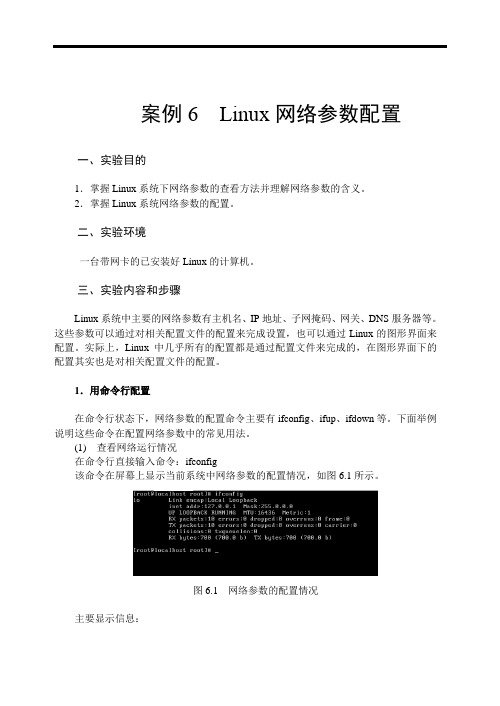
案例6 Linux网络参数配置一、实验目的1.掌握Linux系统下网络参数的查看方法并理解网络参数的含义。
2.掌握Linux系统网络参数的配置。
二、实验环境一台带网卡的已安装好Linux的计算机。
三、实验内容和步骤Linux系统中主要的网络参数有主机名、IP地址、子网掩码、网关、DNS服务器等。
这些参数可以通过对相关配置文件的配置来完成设置,也可以通过Linux的图形界面来配置。
实际上,Linux中几乎所有的配置都是通过配置文件来完成的,在图形界面下的配置其实也是对相关配置文件的配置。
1.用命令行配置在命令行状态下,网络参数的配置命令主要有ifconfig、ifup、ifdown等。
下面举例说明这些命令在配置网络参数中的常见用法。
(1) 查看网络运行情况在命令行直接输入命令:ifconfig该命令在屏幕上显示当前系统中网络参数的配置情况,如图6.1所示。
图6.1 网络参数的配置情况主要显示信息:50《Linux操作系统案例讲义》·eth0:网络适配器(网卡)的网络接口,如果系统中有多个网卡,则以ethl、eth2…递增编号。
·Hwaddr:网卡的物理地址,是计算机中与网络硬件相关的惟一地址。
由于地址格式与所用介质的访问控制方法相关,又常称为MAC地址。
多数情况下,物理地址在网络接口卡(网卡)生产时已写入网卡的ROM中。
数据链路层处理位于同一个网络内的设备间的通信,物理地址用来确认数据帧,每个设备都负责监视网络,并接收地址指向该设备的帧。
·inet:网卡的IP地址。
·bcast:网卡的广播地址。
·mask:显示网卡的子网掩码。
·1o:回环地址,一般此接口的IP地址都是127.0.0.1。
(2) 为网络接口eth0配置IP地址假设为网卡ethO配置IP地址:192.168.0.2/24 (24表示24位网络号)。
在命令行输入命令:ifconfig eth0 192.168.0.2或ifconfig eth0 192.168.0.2/24注意:各参数必须用空格隔开。
- 1、下载文档前请自行甄别文档内容的完整性,平台不提供额外的编辑、内容补充、找答案等附加服务。
- 2、"仅部分预览"的文档,不可在线预览部分如存在完整性等问题,可反馈申请退款(可完整预览的文档不适用该条件!)。
- 3、如文档侵犯您的权益,请联系客服反馈,我们会尽快为您处理(人工客服工作时间:9:00-18:30)。
Linux网络基本网络配置方法介绍网络信息查看
设置网络地址:
cat /etc/sysconfig/network-scripts/ifcfg-eth0
你将会看到:
DEVICE=eth0
BOOTPROTO=statics
HWADDR=00:0C:29:13:D1:6F
ONBOOT=yes
TYPE=Ethernet
IPADDR=192.168.0.212
NETMASK=255.255.255.0
BOOTPROTO=statics :表示使用静太IP地址。
ONBOOT=yes:表示开机时,启动这个网卡。
取动态IP地址地址
DEVICE=eth0
ONBOOT=yes
BOOTPROTO=dhcp
设置好IP地址,现在还不能生效哦,要重新启动网卡才可以。
Ifconfig <网络接口名称> network <子网掩码>
例:# ifconfig eth0 192.168.1.222 netmask 255.255.255.0
注:手工配置linux网络只限于临时使用,配置不保存。
扩展:# ifconfig eth0:1 10.0.0.1 netmask 255.0.0.0 一块网卡配置多个子ip地址。
# ifconfig eth0 hw ether MAC地址修改网卡的mac地址,
# /etc/rc.d/init.d/network start 启动network
# /etc/rc.d/init.d/network stop 停止network
# /etc/rc.d/init.d/network restart 重启network
主机名称配置文件,修改主机名
/etc/sysconfig/network
例:# vi /etc/sysconfig/network 使用vi编辑器打开主机名配置文件。
# vi /etc/sysconfig/network
NETWORKING=yes 网络是否可用。
HOSTNAME=xxxx xxxx为新设置的主机名。
本地主机名称解析文件
/etc/hosts
Hosts 和DNS具有类似的主机名称解析功能
域名服务器配置文件
/etc/resolv.conf
最多可以设置3行,前面的生效
查看网路接口信息
1.了解linux中的网络接口设备
$/sbin/ifconfig 查看所有活动网络接口信息,其中包括一个lo环回端口。
2.查看指定网络接口的信息
$/sbin/ifconfig <网络接口名称> 查看指定接口信息。
3.查看系统中所有网络接口的信息
$/sbin/ifconfig –a 查看所有接口信息,包括非活动状态接口。
注:普通用户查看网络接口信息时,需要在命令前加“/sbin”,而管理员却不用。
这是由于命令搜索路径的原因,可以通过“$echo $PATH”查看。
查看网关地址和路由信息
1、查看主机路由信息
#/route
显示当前linux主机中的路由表信息。
#/route |grep default
在route命令的显示结果中以“default”开始的行显示了,主机的默认网关地址,将route命令和grep命令组合,使用过滤route命令的显示结果只显示默认网关地址。
2.测试与其它主机的网络链接
$ping 目的主机地址
使用ping命令测试与其它主机的网络链接。
ctrl+C终止。
$ping –c <测试数据包数量> <目的主机地址>
使用ping命令发送指定数量的数据包进行网络链接测试。
$使用ping命令进行网络链接测试的技巧。
注:当ping命令测试不成功时并不能判断当前主机到目标主机的连接是断开的,因为有很多因素,(如网络防火墙等)可以导致网络连接正常时主机之间无法ping通。
3、测试与其它主机的网络链接路径
$traceroute <目的主机地址>
traceroute命令显示当前主机与目的主机之间经过的所,有网络节点的地址,以及当前主机到每个中间结点的连接状态。
查看主机名称信息
1、查看当前主机名称
$Hostname 查看当前的主机名。
2、使用dns服务器查询域名
$Nslookup
交互模式:通常用于对DNS服务器进行测试
直接模式:用于查询某个域名对应的ip地址
使用网络命令进行网络设置
网络设置的方法
1、DHCP网络配置
$Dhclient 使用dhclient命令可以从DHCP服务器中申请新的网络配置应用到当前主机。
注:DHCP服务器通常提供给DHCP客户端最基本的网络配置信息,包括:接口ip地址,默认网关,DNS
服务器地址。
2、手工网络配置
网络接口ip地址和子网掩码
默认网关地址
当前主机名称
DNS服务器地址
Ip地址配置命令
Ifconfig <网络接口名称> network <子网掩码>
例:# ifconfig eth0 192.168.1.222 netmask 255.255.255.0
注:手工配置linux网络只限于临时使用,配置不保存。
扩展:# ifconfig eth0:1 10.0.0.1 netmask 255.0.0.0 一块网卡配置多个子ip地址。
# ifconfig eth0 hw ether MAC地址修改网卡的mac地址,
路由配置命令
1、删除默认网关路由
$Route del default gw <默认网关地址>
2、添加默认网关路由
$Route add default gw <默认网关地址>
例:#route add default gw 192.168.1.1
主机名称配置命令
# hostname 123
将主机暂时名称改为123。
DNS域名解析
Nslookup
>server
显示linux系统中使用的DNS服务器地址,也可临时设置生效。
修改配置文件进行网络设置
使用工具进行网络设置
# Netconfig 图形界面设置网络,重启network后生效。
界面中需要填写的内容:
主机网络接口的ip地址。
网络接口的子网掩码。
默认网关地址。
主DNS服务器的ip地址。
网络服务启动脚本
/etc/init.d/network 从新启动才能生效
扩展:# /etc/rc.d/init.d/network start 启动network
# /etc/rc.d/init.d/network stop 停止network
# /etc/rc.d/init.d/network restart 重启network
网络接口配置文件
/etc/sysconfig/network-scripts/ifconfg-*
DEVICE=eth0 网卡编号
ONBOOT=yes 开机时是否启动网卡。
BOOTPROTO=static 静态ip或者DHCP动态获取。
IPADDR=192.168.1.163 ip
NETMASK=255.255.255.0 掩码
GATEWAY=192.168.1.1 网关
以下为动态获取方式:
DEVICE=eth0
ONBOOT=yes
BOOTPROTO=dhcp
停止和启动指定的网络接口
单个网络接口的配置进行修改后
Ifdown 网络接口名称停止某个网络接口。
Ifup 网络接口名称开启某个网络接口。
注:单个网络接口的配置文件进行修改后,不必每次都从新启动network服务使配置文件生效,可用以上命令。
扩展:对网络接口操作:
# ifconfig eth0 down 停止eth0接口
# ifconfig eth0 up 开启eth0接口
可以连续使用
Ifdown eth0 ; ifup eth0
主机名称配置文件
/etc/sysconfig/network
例:# vi /etc/sysconfig/network 使用vi编辑器打开主机名配置文件。
NETWORKING=yes 网络是否可用。
HOSTNAME=xxxx xxxx为新设置的主机名。
本地主机名称解析文件
/etc/hosts
Hosts 和DNS具有类似的主机名称解析功能
域名服务器配置文件
/etc/resolv.conf
最多可以设置3行,前面的生效。
